などの専門的なツールを使用してビデオを編集するSony Vegas Pro、Adobe Premierは簡単な作業ではありません。これらのアプリケーションの高い学習曲線は、それらに多くの時間を費やすことを必要とし、さらに、莫大な価格はソフトウェアの入手を妨げる可能性があります。一方、無料のビデオエディターに関しては、まともなもののリストはそれほど長くありません。それらの多くは、本格的なビデオ編集には十分な機能を備えていませんが、優れたオプションを提供するものは、最終製品に名前に透かしを埋め込んだり、出力ファイルに制限を設けたりします。 VSDC無料動画エディター は、すべての一般的なビデオ形式を制限なしに編集できる大きな例外です。この無料ツールとその機能の詳細については、以下をお読みください。
シンプルなインターフェースは、いくつかのビジュアルを提供しますエフェクトとトランジション。ビデオとともにオーディオトラックを追加できます。明るさ、コントラスト、ガンマ、色、色相、彩度、グレースケール、温度などのビデオに調整を適用できます。さらに、ビデオの編集中に、線、長方形、テキスト、ツールチップ、画像、オーディオなどのオブジェクトを追加するオプションを使用できます、ビデオなど
アプリケーションを起動すると、開始できますさまざまなタイプのビデオプロジェクト。新しいプロジェクトを作成すると、[プロジェクト設定]ダイアログボックスが開き、プロジェクトのタイトルの設定、デフォルトの解像度の適用、カスタムの幅または高さの設定、フレームレートと周波数の選択、オーディオトラックのチャネルの指定ができます。空のプロジェクトから始めたり、既存のビデオや画像をインポートしてプロジェクトを作成したり、直接ビデオの録画を開始したりできます。

Once a project is created, you are allowed to add インターフェースの下部にドラッグアンドドロップするだけでビデオを再生できます。パースペクティブ、スキュー、ワイプドア、プッシュドア、プッシュストライプ、モザイクなど、複数のビデオ間のトランジションを追加するために使用できる10種類のカテゴリがあります。トランジションエフェクトを追加するには、ビデオを選択し、エフェクトを選択して、トランジションプレビューの下にある[効果を適用]ボタン。下部にある[設定を適用]ボタンをクリックすると、すべてのトランジション効果とともに、ビデオがプロジェクトに追加されます。
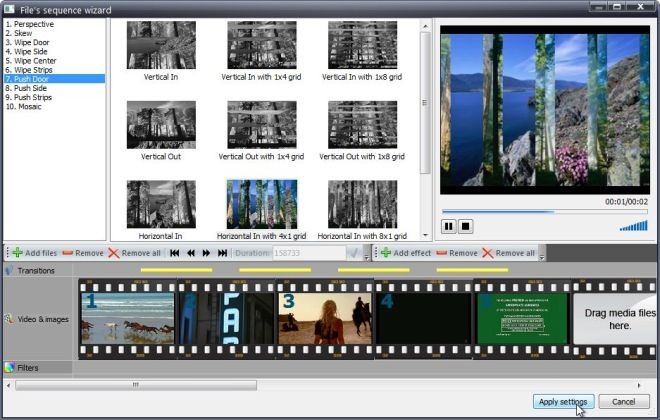
ビデオの追加が完了したら遷移、メインインターフェイスが表示されます。左側のプロジェクトエクスプローラー/オブジェクトエクスプローラー、一番上のクイックアクセスツールバー、クイックアクセスツールバーの下のエディターオプション、中央のナビゲーションオプションなど、いくつかのペインに分かれています。中央のビデオプレビューは、フレームごとのナビゲーションの実行、さまざまなオブジェクトの追加、追加されたオブジェクトの整列、ズーム設定の変更など、多数の編集オプションに囲まれています。下部では、追加されたすべてのオブジェクトの非線形タイムラインを表示でき、それらすべてを簡単に管理できます。
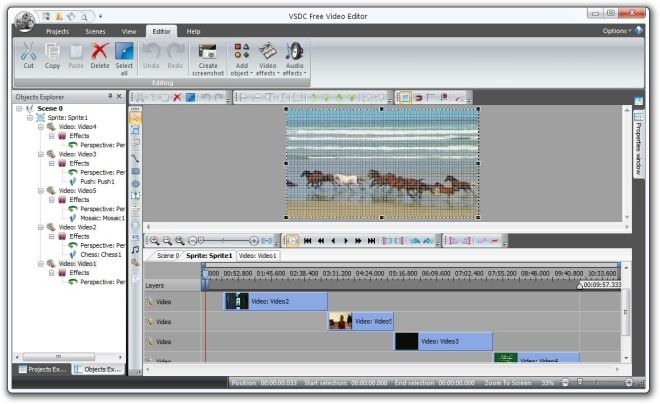
VSDC Free Video Editorは、32ビットと32ビットの両方で動作します64ビットバージョンのWindows XP、Windows Vista、Windows 7およびWindows8。ビデオ変換ツールをお探しの場合は、同じ開発者が以前にカバーしたVSDC Free Video Converterをチェックしてください。
VSDC Free Video Editorをダウンロード













コメント